Obsah
Nástroj Správa diskov je najbežnejším spôsobom odstraňovania oddielov v operačnom systéme Windows. V niektorých prípadoch však nie je možné odstrániť konkrétny oddiel, napríklad oddiel EFI, pomocou nástroja Správa diskov, pretože možnosť "Odstrániť zväzok" je šedá.

Dôvodom, prečo nemôžete odstrániť oddiel EFI v počítači so systémom Windows 10, 8, 7 alebo Vista, je to, že oddiel EFI je chránený pred odstránením operačným systémom. Je to preto, že oddiel EFI je systémový oddiel, ktorý obsahuje všetky dôležité informácie (napríklad zavádzač a prítomné ovládače zariadení), ktoré sú potrebné z firmvéru UEFI pri štarte systému.
Tento návod obsahuje podrobné pokyny na odstránenie oddielu EFI v počítači so systémom Windows 10, 8, 7 alebo Vista.
Ako odstrániť oddiel EFI v systémoch Windows 10, 8.1, 8, 7 a Vista.
Krok 1. Určite, na ktorom disku sa nachádza oddiel EFI.
Upozornenie: Skôr ako budete pokračovať, odpojte od počítača všetky ostatné nepotrebné pamäťové zariadenia.
1. Otvoriť Správa diskov . K tomu:
- Tlač Kľúč systému Windows + R a otvorte príkazové okno Spustiť. diskmgmt.msc a stlačte Vstúpte.
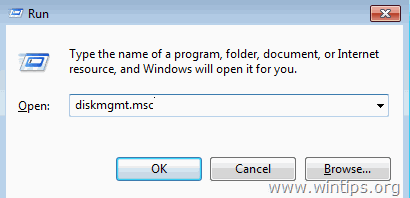
2. Na stránke Správa diskov okna vyhľadajte, na ktorý disk patrí oddiel EFI, ktorý nemôžete odstrániť. *
* Napr. v tomto príklade patrí oddiel EFI do Disk 1 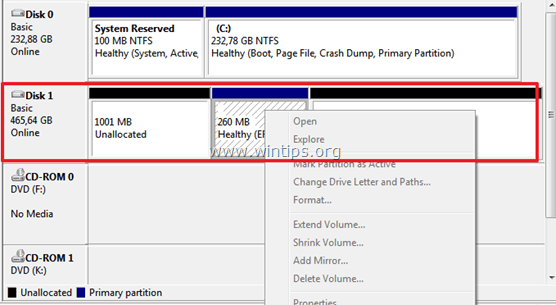
3. Zatvoriť Správa diskov.
Krok 2. Odstráňte oddiel EFI.
Na odstránenie oddielu EFI môžete použiť dve (2) rôzne metódy:
Metóda 1: Odstránenie oddielu EFI pomocou nástroja DISKPART.
1. Otvorte zvýšený príkazový riadok na adrese:
- V Windows 7 & Vista:
- Štart > Všetky programy > Príslušenstvo Kliknutie pravým tlačidlom myši na " Príkazový riadok " a vyberte položku " Spustiť ako správca ”.
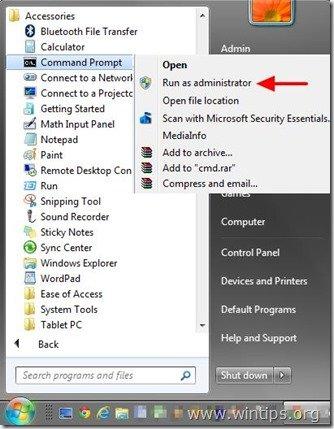
- V Windows 10, 8 a 8.1 :
- Kliknite pravým tlačidlom myši na stránku na Štart menu
 a z kontextového menu vyberte položku " Príkazový riadok (administrátor) ”.
a z kontextového menu vyberte položku " Príkazový riadok (administrátor) ”.
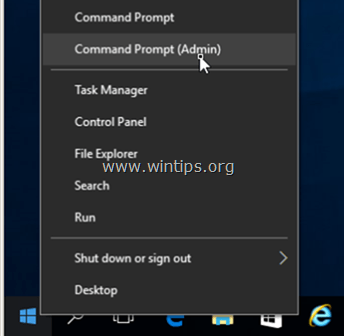
2. Potom zadajte nasledujúce príkazy na odstránenie oddielu EFI (stlačte Vstúpte na stránku po zadaní každého z nich).
- diskpart list disk select disk * clean
Poznámka: Nahraďte "" číslom disku, ktorý obsahuje oddiel EFI.
Napr. v tomto príklade sa oddiel EFI nachádza na disku 1 , takže v tomto prípade je príkaz: vybrať disk 1 .
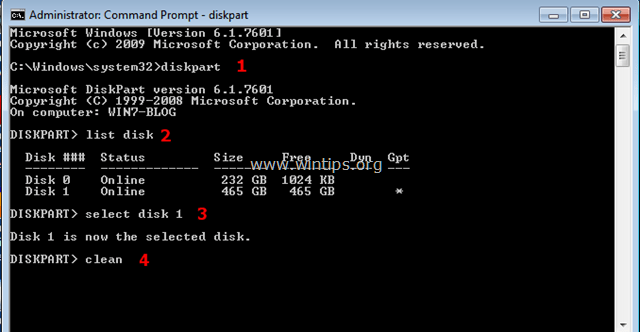
3. Po dokončení čistenia by sa na obrazovke mala zobraziť nasledujúca správa: " DiskPart úspešne vyčistil disk "
4. Typ výstup zavrieť nástroj DISKPART a potom zavrieť príkazové okno.
5. Nakoniec otvorte nástroj Správa diskov systému Windows na inicializáciu vyčisteného disku a vytvorenie požadovaných oddielov.
Metóda 2: Odstránenie oddielu EFI pomocou programu EASEUS Partition Master Free.
Easeus Partition Master je výkonný nástroj na správu diskových oddielov, ktorý umožňuje vytvárať, odstraňovať, meniť veľkosť/presúvať, spájať, rozdeľovať, vymazávať alebo formátovať diskové oddiely. Softvér je ponúkaný zadarmo na osobné použitie.
1. Stiahnite si a nainštalujte program EASEUS Partition Master Free.
2. Dvakrát kliknite na "epm.exe", čím spustíte inštaláciu.
3. Tlač Ďalšie na všetkých obrazovkách nastavenia, aby ste nainštalovali program Easeus Partition Master.
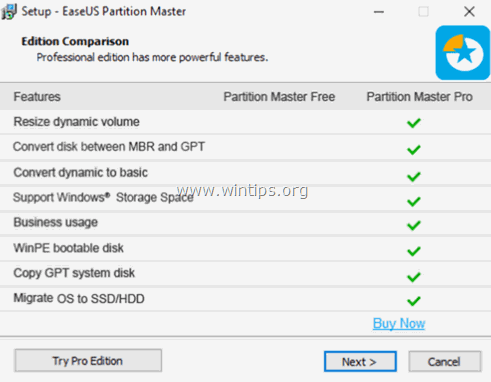
4. Po dokončení inštalácie spustite program Partition Master free.

5. Kliknite pravým tlačidlom myši na oddiel EFI a vyberte Odstránenie oddielu .
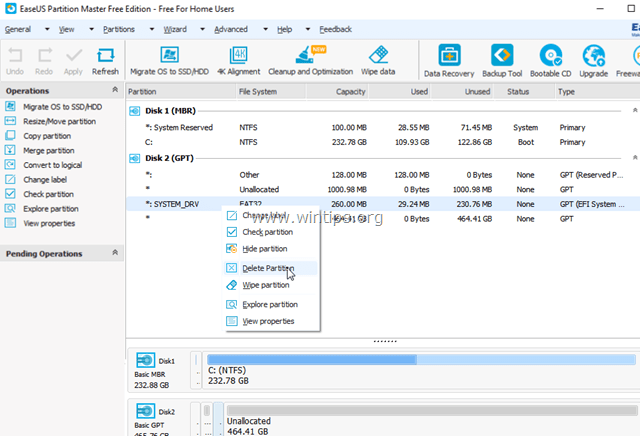
6. Potom Aplikovať z ponuky, aby ste použili zmeny.
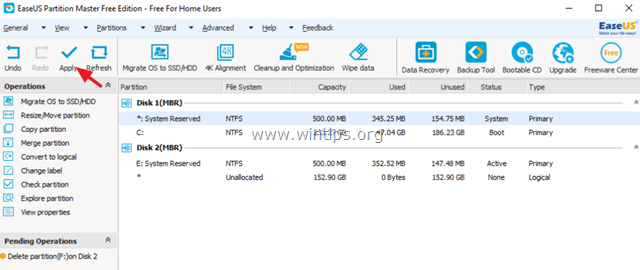
7. Po dokončení operácie pokračujte vo vytváraní oddielov nového disku pomocou nástroja Partition Master od spoločnosti Easeus alebo nástroja Správa diskov systému Windows.
To je všetko! Dajte mi vedieť, či vám tento návod pomohol, a zanechajte komentár o svojich skúsenostiach. Prosím, lajkujte a zdieľajte tento návod, aby ste pomohli ostatným.

Andy Davis
Blog správcu systému o systéme Windows





